Monosnap запись видео с экрана бесплатная программа
Содержание:
Видеозапись
Скриншотер позволяет записывать рабочий стол, сохраняя видео в формате .mp4. Нажав на соответствующий пункт в контекстном меню, открывается окно для создания ролика. Перед тем, как записать видео, нажмите на значок в виде шестеренки. Здесь вы можете выбрать качество записи, источник видео и аудио сигнала.
Как записать видео с экрана Monosnap (инструкция):
- Нажать на кнопку «Запись» на верхней панели окна. Во время захвата вы можете использовать набор инструментов: выделять объекты, применять карандаш или вставить картинку, транслируемую веб-камерой.
- 2. После завершения записи, нажмите повторно на кнопку «Запись» и подождите, пока идет обработка видео. После завершения процедуры, вы попадете в окно, где вы можете просмотреть полученный ролик, сохранить его или отправить на сервер.
Monosnap пользуется популярностью благодаря интуитивно понятному пользовательскому интерфейсу и наличию всех необходимых инструментов для работы со скриншотами.
Снимок экрана
Чтобы начать пользоваться Monosnap, ознакомьтесь с контекстным меню, которое вызывается нажатием правой кнопкой мыши на одной из иконок. Здесь представлены все доступные функции, а также комбинации клавиш для выполнения действия. 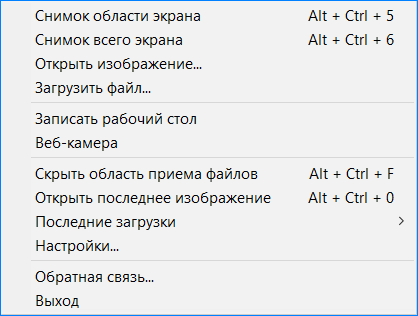
Подробнее о каждой из опций:
- Снимок области экрана, который также выполняется клавишами Alt+Ctrl+5, захватывает выбранную область посредством протягивания курсора мыши.
- Снимок всего экрана или Alt+Ctrl+6 создает скриншот всего рабочего пространства.
- Открытие любого изображения форматов JPEG или PNG в редакторе скриншотера.
- Загрузить файл на специальный сервер разработчиков. Для этого нужно создать аккаунт на официальном сайте.
- Записать рабочий стол возможно благодаря встроенной функции записи видео, что удобно для создания наглядных пособий или роликов для социальных сетей.
- Функция «Веб-камера» позволяет сфотографировать или сделать видео через встроенную или внешнюю веб-камеру с последующим редактированием.
Встроенный графический редактор
После создания скриншота, пользователь попадает в окно встроенного графического редактора. Здесь можно воспользоваться набором инструментов внизу окна. В углу слева кнопки действий. В правом верхнем углу находится иконка с шестеренкой, открывающая контекстное меню с дополнительными настройками:
- отправка скриншота на печать;
- копирование снимка в буфер обмена;
- добавление тени к изображению;
- поворот против и по часовой стрелки;
- добавление другого изображения к сделанному снимку.
Внизу расположены кнопки для сохранения картинки, а также загрузки его в облако на сервер разработчиков. Если вы еще не создали аккаунт, то после нажатия на кнопку «Загрузить» попадете в окно с регистрацией. 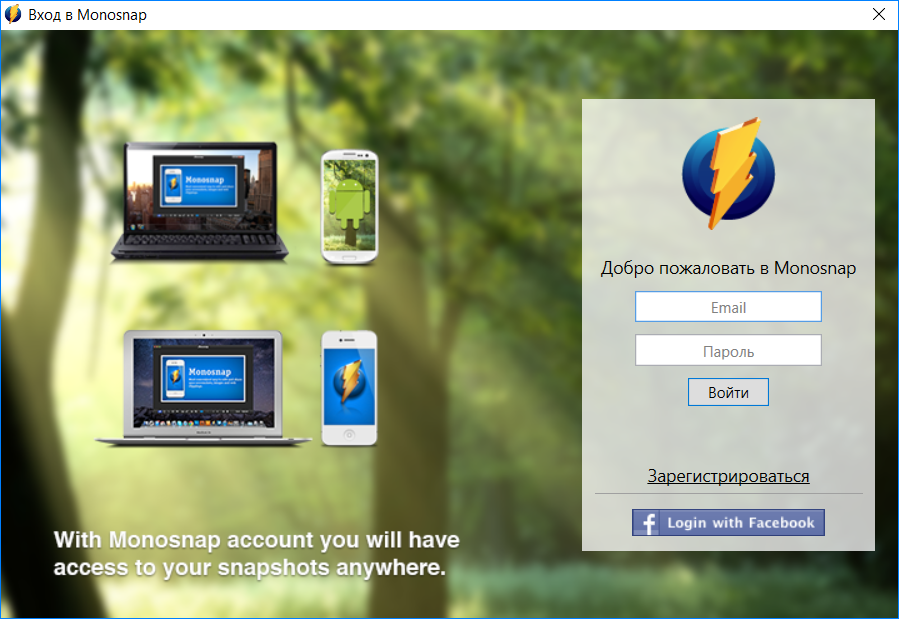
Mac OS
Версия: 4.1.12
392
★ 4
Характеристики
Новая версия: 4.1.12
Лицензия: Бесплатно
Обновлено:
Размер: 3.96 МБ
Разрядность: 32 и 64 бит
Совместимость: Windows XP, Windows Vista, Windows 2008, Windows 7, Windows 8
Язык: Английский
x32/x64 (3.96 МБ)
Скачать
Редакторы Видеоредакторы облачные сервисы
Настройка

Sony Vegas не открывает файлы AVI. Решение проблемы
Как открыть файл
Файл формата xsd: чем открыть, описание, особенности
Настройка
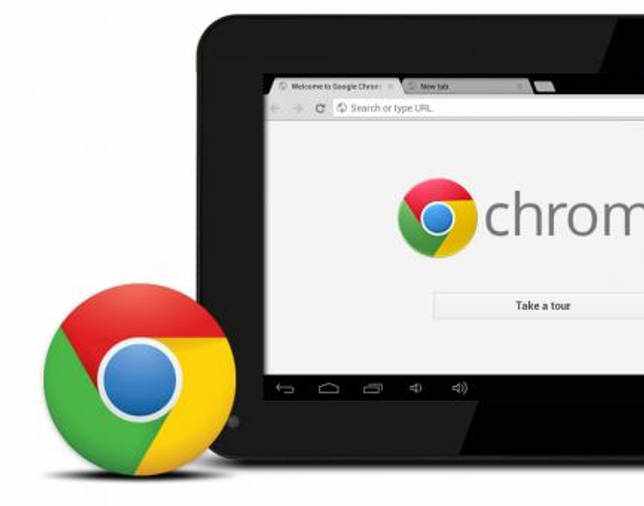
Пропали закладки в Google Chrome: как восстановить
Как открыть файл

Файл формата DMG: чем открыть, описание, особенности
- Бесплатные программы
- Windows
- Monosnap
- Версии
- 4.1.12 x32/x64
Нашли ошибку или опечатку, сообщите нам, и мы поправим
Это обязательное поле
Упс! Что-то пошло не так
messages.welcome
Monosnap облачный сервис для быстрого и удобного получения скриншотов и отправки их друзьям и коллегам. Позволяет делать скриншоты активного окна, всего экрана или его части. Есть возможность добавить аннотации и отредактировать готовые снимки. Поддерживает горячие клавиши. Возможности:
|
||||||||||||||||||||||||
|
||||||||||||||||||||||||
|
ТОП-сегодня раздела Захват экрана
|
||||||||||||||||||||||||
|
||||||||||||||||||||||||
Скачать